عندما تبدأ في استخدام Steam Deck لأول مرة، تكون حالته الأصلية هي وضع الألعاب، المصمم لتجربة هاتف محمول سهلة. لكن وضع الألعاب محدود بعض الشيء أيضًا، فهو يفتقر إلى خيارات التخصيص والمزيد من الإعدادات المتعمقة التي تجدها على جهاز الكمبيوتر. لهذا السبب، قامت Valve أيضًا بتضمين وضع سطح المكتب، والذي يدمج منصة Steam في سطح مكتب Linux الذي يعمل بشكل رائع مع الماوس ولوحة المفاتيح أثناء توسيع خياراتك.
مقاطع الفيديو الموصى بها
سهل
10 دقائق
سطح البخار
لوحة المفاتيح والماوس (مستحسن)
إذا كنت لا تمانع في العمل في بيئة Linux، فإن التبديل إلى وضع سطح المكتب يمكن أن يجعل إدارة سطح السفينة أسهل وأكثر سهولة حتى تمكين الألعاب التي لا يمكن لـ Steam لعبها بطريقة أخرى.
إليك كيفية استخدام وضع سطح المكتب على Steam Deck حتى تتمكن من جعله يعمل مثل الكمبيوتر الشخصي.
كيفية استخدام وضع سطح المكتب في Steam Deck
الخطوة 1: قم بتشغيل جهاز Steam Deck، ثم بمجرد تشغيله، اضغط مع الاستمرار على قوة زر. استمر في الضغط عليه حتى تظهر قائمة جديدة.

الخطوة 2: يختار التبديل إلى سطح المكتب.
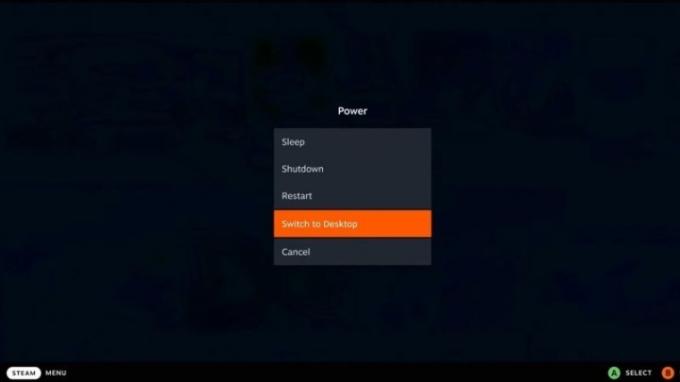
متعلق ب
- كيفية تثبيت Windows 11 أو Windows 10 على Steam Deck
- كيفية استخدام وضع الكفاءة في Microsoft Edge
- كيفية استخدام وضع الطاقة المخفي على جهاز MacBook Pro
الخطوه 3: أصبح جهاز Steam Deck الخاص بك الآن في وضع سطح المكتب من الناحية الفنية. ومع ذلك، ستجد العمل في الوضع أسهل كثيرًا إذا قمت بتوصيل لوحة المفاتيح والماوس للعمل بهما (تعمل لوحة التتبع، ولكنها ليست رائعة). سنقترح أيضًا الاتصال بجهاز كمبيوتر محمول أو شاشة حتى تتمكن من استخدام شاشة أكبر لرؤية أفضل.

الخطوة 4: الآن بعد أن أصبحت في وضع سطح المكتب، ماذا يمكنك أن تفعل؟ حسنًا، إنها فكرة جيدة أن تتعرف على التطبيقات المثبتة مسبقًا والتي تتيح لك إجراء بعض التغييرات بسرعة. أحد أشهرها هو تطبيق Discover Software Center (أيقونة الحقيبة الزرقاء)، حيث يمكنك العثور على مجموعة متنوعة من المحاكيات. يمكن أن تسمح لك هذه المحاكيات بممارسة الألعاب التي لا يدعمها Steam بشكل مباشر. اختر تلك التي تريد تثبيتها.
يتيح لك تطبيق Discover البحث عن مجموعة متنوعة من التطبيقات الأخرى أيضًا، بما في ذلك المتصفحات وألعاب معينة ومشغلات الموسيقى. ويمكنه أيضًا مساعدتك في لعب ألعاب Xbox بالإعداد الصحيح.
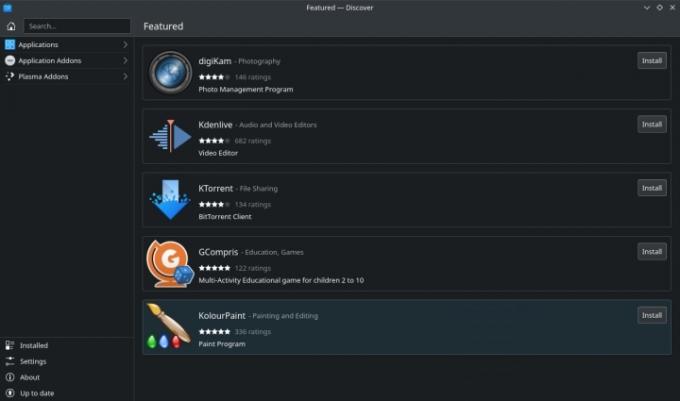
الخطوة 5: إذا كنت قد تلاعبت بنظام Linux من قبل، فستلاحظ أن Deck هو نظام للقراءة فقط ولا يسمح بالكثير من التغييرات المتعمقة. ومع ذلك، لا يزال بإمكانك فتح الوحدة الطرفية وتشغيل الأوامر، بالإضافة إلى إجراء تغييرات محددة على الملفات الموجودة على مجموعتك. يتيح لك هذا أيضًا استخدام "كلمة المرور" الأمر لتعيين كلمة المرور و تمكين أوامر سودو، ولكن هذا شيء يجب عليك تجربته فقط إذا كانت لديك خبرة جادة في بيئة Linux وتعرف التغييرات التي تريد إجراؤها.
الخطوة 6: إذا قمت بتجربة الكثير من ميزات Linux وبدأت في إفساد مجموعتك، فيمكنك إصلاحها، ولكن سيتعين عليك تشغيل عملية الاسترداد. يحتوي Steam على دليل لإدارة عملية الاسترداد، ولكنك ستحتاج إلى محرك أقراص USB ومحول USB-C متوافق أو قاعدة توصيل لتوصيل الجهاز.
الخطوة 7: عندما تكون مستعدًا للعودة إلى وضع الألعاب، ما عليك سوى اختيار الوضع الواضح جدًا العودة إلى وضع اللعبة أيقونة في الجزء العلوي الأيسر. يمكنك التنقل بين كلا الوضعين وقتما تشاء، ولكن من الجيد تجنب القيام بذلك في منتصف اللعبة.
لم تستلم جهاز Steam Deck الخاص بك بعد؟ أنت لست الوحيد، ولكن هنا هو السبب في ذلك استبدل الكمبيوتر المحمول المخصص للألعاب عند وصوله.
توصيات المحررين
- أسوس ROG حليف مقابل. Steam Deck: إليك كيفية المقارنة
- يعمل جهاز الألعاب المحمول Logitech على نظام Android، ولكنه يبدو مثل Steam Deck
- كيفية تخصيص عناصر التحكم على Steam Deck
- كيفية تشغيل المحاكيات على Steam Deck
- كيفية تشغيل FSR على Steam Deck
ترقية نمط حياتكتساعد الاتجاهات الرقمية القراء على متابعة عالم التكنولوجيا سريع الخطى من خلال أحدث الأخبار ومراجعات المنتجات الممتعة والمقالات الافتتاحية الثاقبة ونظرات خاطفة فريدة من نوعها.




